- Överföring av Android-filer
- Hur man överför musik från Mac till Android
Hur man överför musik från Mac till Android

Om du byter till Android från macOS kanske du letar efter sätt att överföra din noggrant utvalda musik till den. Att flytta musik från Mac till Android kan verka utmanande, särskilt eftersom de använder två olika operativsystem, men det finns många metoder du kan använda.
I den här artikeln får du lära dig hur du överför musik från en Mac till en Android. Vi kommer att förklara flera metoder som du kan prova för att smidigt överföra din musik.
Jag har precis köpt S21 Ultra. På mina tidigare Galaxy-telefoner har jag alltid haft min musik på microSD-kort. Jag har inte behövt överföra några filer från min Mac till min telefon på flera år så jag är inte bekant med det. Jag vill överföra cirka 200 GB musikfiler från min Mac till S21 Ultra— MacRumors-forum
Alternativ som kräver en USB-kabel
Nedan har vi beskrivit olika metoder som du kan använda för att överföra din musik från Mac till Android med hjälp av en USB-kabel och en tredjepartsapp. Observera att om du ansluter din Android till din Mac med en USB-kabel, kommer du inte kunna göra något annat än att ladda den.
Det är därför du behöver tredjepartsappar som de som beskrivs nedan.
Hur man överför musik från Mac till Android med MacDroid
MacDroid är en professionell Android File Transfer-app för att överföra musik. Det är ett utmärkt alternativ till Musik (tidigare känt som iTunes) för macOS-användare som också äger en Android-enhet.
Det kan vara utmanande för Mac-användare att överföra alla sina favoritlåtar och album mellan Android och macOS, eftersom de två inte är designade för att fungera tillsammans. Men med MacDroid kan du överföra musik från Mac till Android och vice versa utan några problem.
Det gör hela processen med att överföra musik från Mac till Android snabb och enkel.
Denna tredjepartsapp fungerar med en mängd olika smartphones, inklusive Samsung, LG, Motorola och fler. Du kan i princip använda vilken Android-smartphone eller surfplatta som helst med MacDroid. Detta, tillsammans med den enkelhet den erbjuder vid överföring av musiksamlingar och album från Mac till Android, gör att den är ett bättre alternativ än officiell programvara som Samsung Smart Switch.
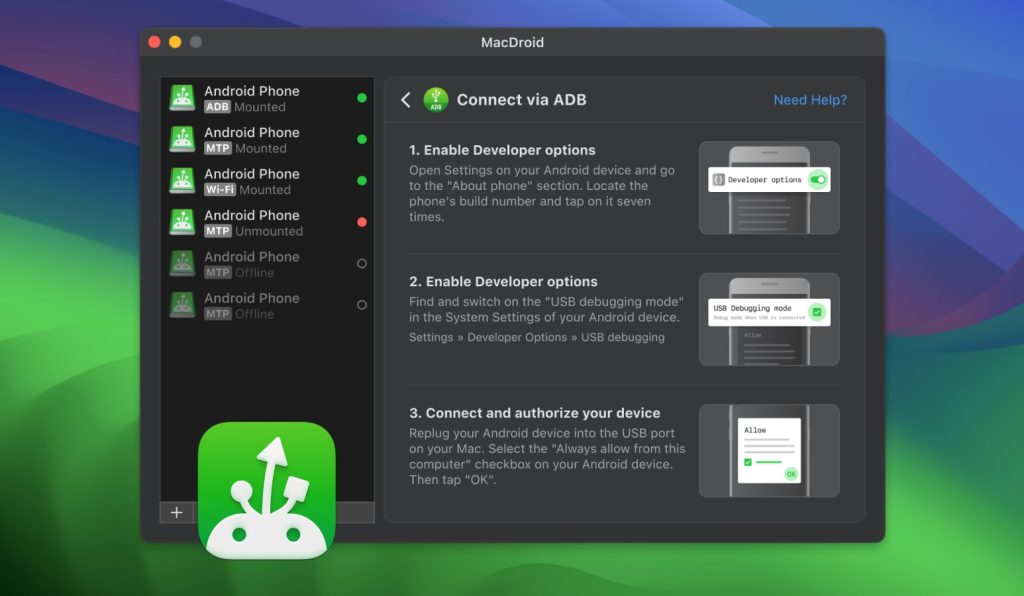
MacDroid erbjuder tre lägen för att ansluta Android och Mac, nämligen MTP, ADB och Wi-Fi. MTP står för “Media Transfer Protocol” och är det enklaste sättet att montera din Android-enhet. Det visar listan över filer och kataloger i enhetens lagring, men döljer systemfiler och överföringsprocessen kan vara långsam. För mer avancerade användare är Android Debug Bridge (ADB)-läget ett snabbare alternativ som använder en multi-stream-anslutning, idealisk för överföring av stora mängder filer, och det ger också åtkomst till din enhets systemfiler. Wi-Fi kräver ingen användning av kablar och förenklar filöverföringen mellan två enheter.
Oavsett vilket läge du använder säkerställer MacDroid en smidig och sömlös upplevelse. Leta bara upp de låtar du vill överföra och dra dem till din Androids lagring. Alternativt kan du kopiera och klistra in låtarna eller hela mappen till din Android-enhet.
MacUpdate-betyg: 4,5/5
Stödda operativsystem: macOS
Pris: gratisversion, $19.99 för Pro
Jag gillar appar som är lätta att förstå. Ännu bättre än lättförståeliga appar är de som har väldigt få steg för att komma igång. MacDroid är en av dessa appar. När du har laddat ner och installerat appen är det enda du behöver göra att koppla in din telefon, och appen sköter resten av jobbet.— Robyn, MacSources
Hur man ansluter Android och Mac i MTP-läge
Det är verkligen enkelt att komma igång med MacDroid och ansluta din Android-enhet till din Mac i MTP-läge. Här är vår steg-för-steg-guide:
1. Ladda ner MacDroid-programvaran, installera den på din Mac och uppgradera till PRO-versionen, vilket gör att du kan överföra filer från Mac till Android.
2. Anslut din Android-enhet till din Mac med en USB-kabel.
3. Starta MacDroid.
4. I MacDroid-fönstret, välj “MTP-läge” och klicka på “Nästa”.
5. Du bör se ett popup-fönster på din Android-enhetens skärm. Välj “Filöverföring”.
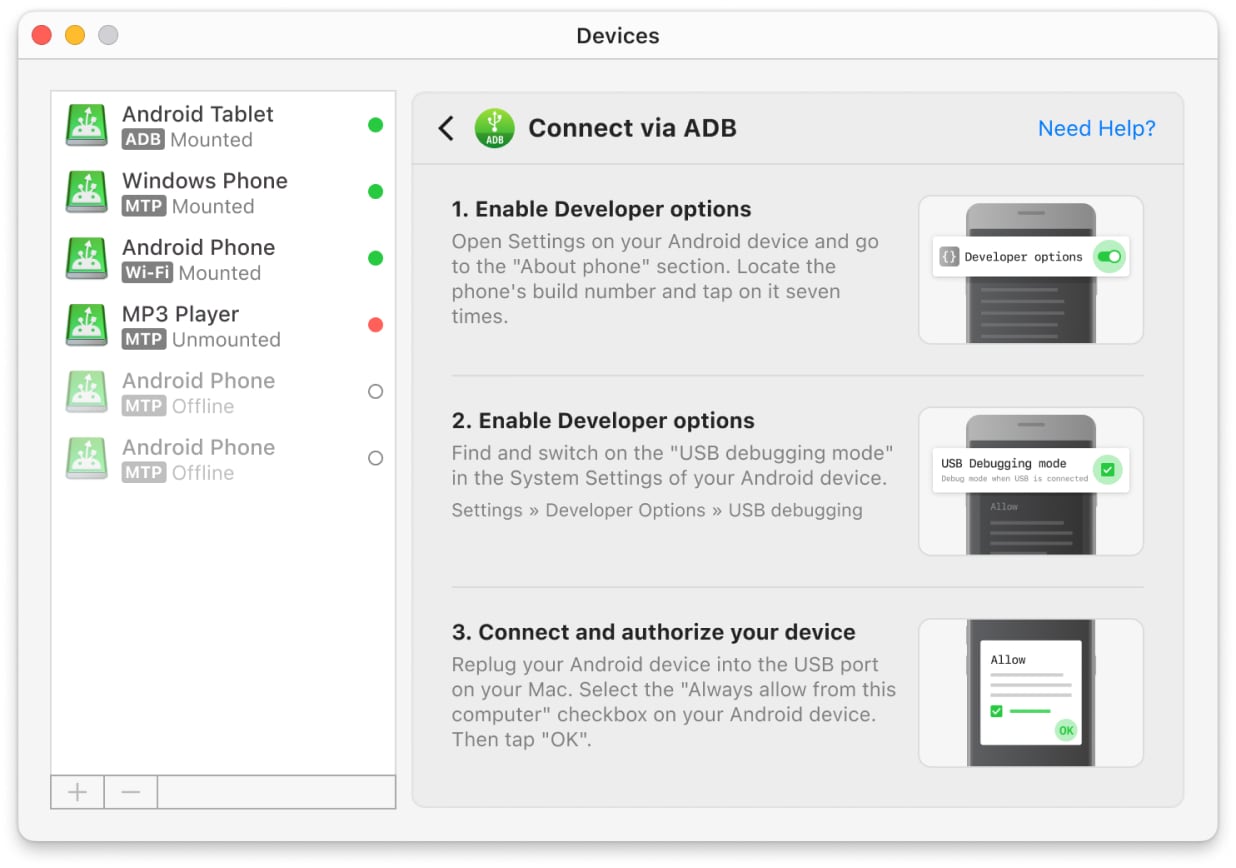
6. Välj din telefon och klicka på “Montera”. Klart! Du är nu ansluten och kan inte bara överföra musik till Android från Mac utan även välja andra filer att överföra mellan dina enheter.
Om du undrar hur du överför musik från Mac till Android-telefon på två andra sätt, kolla in länkarna: via ADB och Wi-Fi.
MacDroid är ett professionellt verktyg som gör det snabbt och enkelt att överföra musik till Android från en dator som kör macOS. Om du letar efter alternativa lösningar för hur du överför musik från din Mac till Android, fortsätt läsa så visar vi dig de enklaste sätten att göra det.
Hur man lägger till musik på Android från Mac via USB med Android File Transfer
Så här överför du musik från Mac till Android-telefon med Android File Transfer:
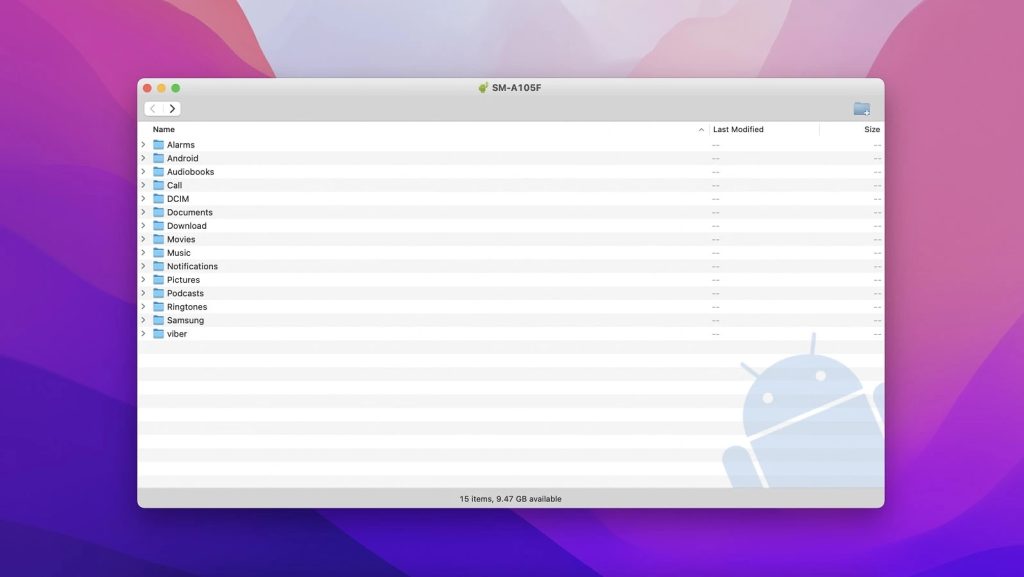
1. Öppna appen och anslut din Android-enhet till din Mac med en USB-kabel.
2. Tryck på “Laddar den här enheten via USB”-aviseringen på din telefon.
3. Välj alternativet “Filöverföring” under alternativet “Använd USB för”.
4. Nu bör du kunna bläddra bland musik på din Android-enhet och överföra musik till Android från Mac.
Alternativa appar för att överföra musik från Mac till Android
Dr.Fone - Telefonhanterare
Dr.Fone - Phone Manager är ett utmärkt verktyg som du kan använda för att överföra musik till Android från Mac. Med denna programvara är det enkelt att överföra data mellan Android-enheter och Mac-datorer.
Appen klarar av att överföra ett stort antal filer, inklusive foton, videor, musik, kontakter, meddelanden, dokument och mycket mer. Det som gör appen unik är dess mångsidighet – den stödjer över åttatusen olika mobila enheter.
Observera att du behöver en USB-kabel för att komma åt innehållet på din Android-enhet på din Mac med Dr.Fone. När din telefon är ansluten till din Mac kommer den att visas i huvudfönstret i Dr.Fone.
Pris: från $29.95
Betyg på TrustPilot: 2.8/5
Stödda operativsystem: macOS, Windows
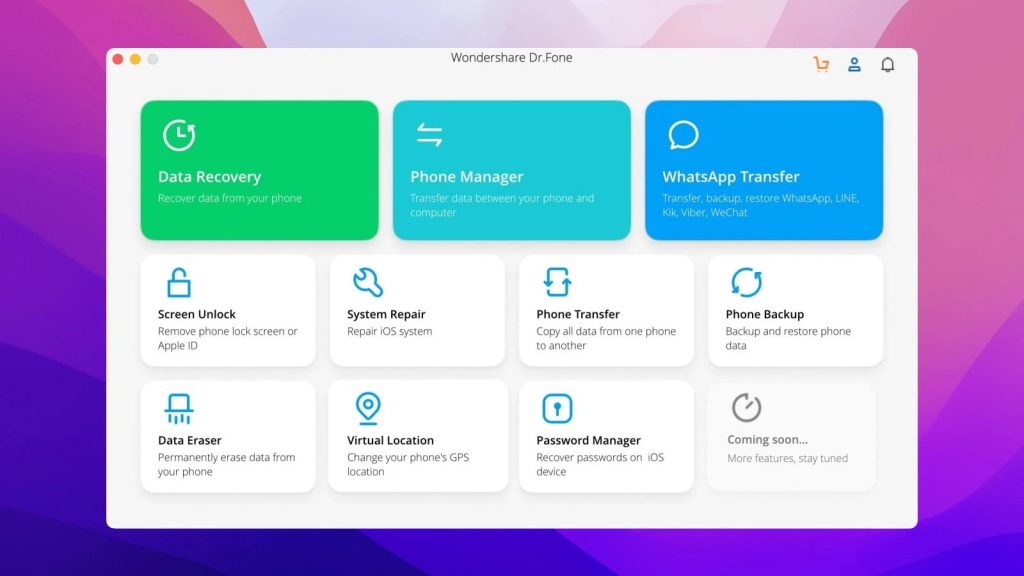
Fördelar
- Få åtkomst till din Android-enhet i diskläge
- Tillåter hantering av mediedata på din Android-telefon (exportera, lägga till och ta bort dem i batchar).
Nackdelar
- Priset på appen.
Så här överför du musik mellan din Mac och Android-enhet med Dr.Fone
- Installera appen på din MacBook och starta den.
- Välj alternativet “Telefonhanterare” i appen.
- Anslut sedan din enhet till din Mac via USB.
- Öppna fliken “Musik” och tryck sedan på “Lägg till fil” eller “Lägg till mapp”.
- Därefter kommer överföringen av musik till din Android-enhet att påbörjas.
Alternativ som inte kräver en USB-kabel
Nu är det dags att titta på metoder som inte kräver en USB-kabel. Nedan får du lära dig om några av de bästa sätten att överföra musik från Android till Mac trådlöst. Dessa metoder är enkla att följa, men vissa av dem kan kräva en internetanslutning.
Hur du överför musik från Mac till Android – Apple Music-appen
Apple Music för Android låter användare få tillgång till hela sitt Apple Music-bibliotek utan en Mac eller iPhone. Ladda bara ner appen från Google Play Store och logga in med ditt Apple-ID för att streama spellistor, album och köpta låtar precis som på Apple-enheter. Din musik hålls även synkroniserad: alla spår som läggs till i ditt bibliotek på en Mac visas automatiskt på din Android-enhet, vilket gör det enkelt att njuta av din musiksamling över olika plattformar.
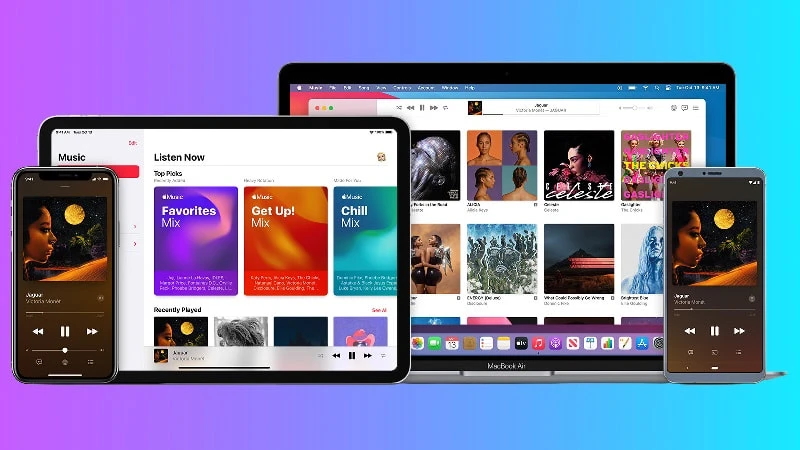
Så här överför du musik från iTunes till Android med Apple Music-appen:
1. Öppna Musik (tidigare känt som iTunes) på din Mac och välj “Inställningar”.
2. Under fliken “Allmänt”, aktivera iCloud-musikbibliotek och klicka på “OK”.
3. Ladda ner Apple Music-appen på din Android-telefon.
4. Logga nu in med ditt Apple-ID så ska din iTunes-musik vara redo att strömmas.
Hur man överför musik från Mac till Android via Bluetooth File Exchange
Du kan använda Bluetooth File Exchange för att överföra musik från Mac till Android-telefon.
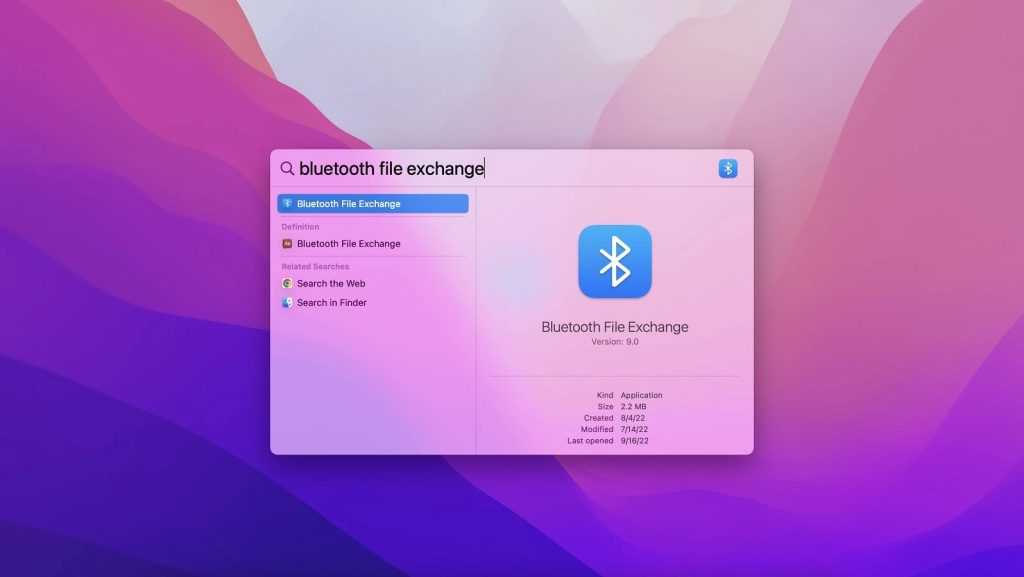
Så här laddar du musik från Mac till Android:
1. Först, se till att Bluetooth är aktiverat på både din Mac och Android-enhet. På din Mac kan du göra detta genom att gå till Systeminställningar och välja “Bluetooth” – det ska stå “Bluetooth: PÅ”.
2. På din Android-enhet, tryck på Inställningar > Bluetooth. Du bör se din Mac i listan över Bluetooth-enheter.
3. Kontrollera om parkoderna för båda enheterna matchar. Klicka sedan på “Para ihop” på varje enhet.
4. När dina enheter har parats, välj Bluetooth-ikonen från din Mac-meny och klicka på “Skicka fil till enhet”.
5. Acceptera filen på din Android-enhet.
Överför musik från Mac till Android-telefon med YouTube Music
Alternativt kan du överföra din musiksamling från Mac med hjälp av YouTube Music. När du har laddat upp dina favoritsånger till YouTubes molnserver kommer du att kunna komma åt dem på din Android-telefon via YouTube Music-appen.
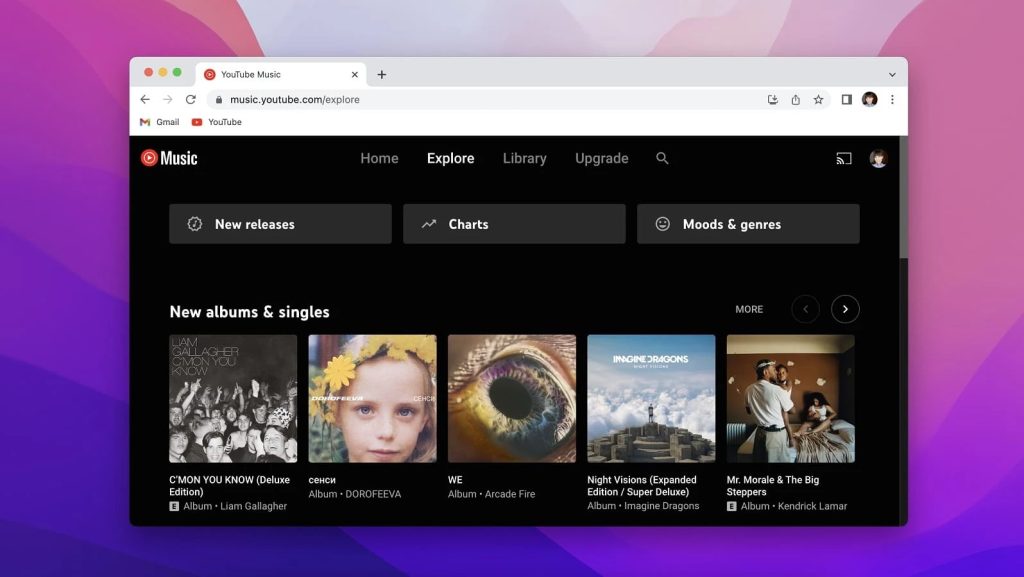
1. Öppna YouTube Music i din webbläsare och logga in.
2. Klicka på din profilbild uppe till höger på skärmen och välj “Ladda upp musik” från menyn.
3. Hitta och markera de låtar du vill ladda upp. Klicka på “Öppna”.
4. När dina valda musikspår har laddats upp kommer de att visas i ditt YouTube Music-bibliotek.
5. Logga in på ditt konto i YouTube Music-appen på Android och navigera till Bibliotek > Låtar > Nedladdningar. Klart! Nu kan du lyssna på dina uppladdade låtar.
Slutsats
I den här artikeln har vi visat hur du överför musik från Mac till Android-telefon och vice versa. Metoderna som beskrivs ovan är enkla och tillgängliga. För att hitta det alternativ som passar dina behov bäst, rekommenderar vi att du provar alla alternativen för att se vilket som passar dig bäst. Du kan också prova att använda varje metod för olika scenarier, beroende på storleken eller antalet filer du vill överföra.
Med det sagt är vår favorit MacDroid. Vi har funnit att det är en bra app som har ett rimligt pris och alla viktiga funktioner du behöver.
Vanliga frågor
Nej, men det finns fortfarande olika sätt att överföra musik från iTunes till Android. Till exempel kan du använda Apple Music för att komma åt ditt iTunes-bibliotek på Android. För att streama din musik laddar du helt enkelt ner Apple Music-appen på din Android och loggar in med ditt Apple-ID.
För att överföra musik från Mac till Samsung-telefon rekommenderar vi att du använder appar som MacDroid eller någon av metoderna som beskrivs i artikeln ovan.
Det finns flera sätt att överföra musik från Mac till Android gratis. Ett av de enklaste sätten är att ladda upp musiken till molntjänster som Google Drive och sedan komma åt och ladda ner den från din Android-enhet.
Proceduren är i stort sett densamma som när du överför musikfiler; du kan göra det via tredjepartstjänster eller Bluetooth. Välj det alternativ som passar bäst för dina behov och följ liknande instruktioner för att överföra olika typer av filer.
